لم يتم الكشف عن محول الشبكة ما يجب القيام به. كيفية تركيب محول الشبكة
يعلم الجميع ذلك اليوم السعيد لأول تثبيت مستقل لنظام تشغيل جديد.
على سبيل المثال ، كان هذا العمل الفذ بالنسبة لي بمثابة غزو إفرست ، أعلى قمة في العالم. ولكن بقدر ما نرغب في ذلك ، فنحن بحاجة إلى النزول. وهذا هو طريق المغامرات غير المتوقعة. وفقًا للفكرة ، تقوم أنظمة التشغيل الحديثة تلقائيًا بالعثور على جميع الأجهزة وتثبيت برامج التشغيل اللازمة. لكن وفقًا لقانون الخسة وجميع أنواع الأحداث المأساوية ، فإن الرعب يمكن أن يسقط على رأسك - عندما يخطرك إطلاق المتصفح بغياب اتصال الإنترنت.
لتنزيل برنامج التشغيل ، تحتاج إلى اتصال بالإنترنت. أنت بحاجة إلى بطاقة شبكة صالحة للاتصال بالإنترنت. أمامنا عقدة جوردية معقدة ربطها ملك فريجى. الإسكندر الأكبر ، الذي قطع هذه العقدة ، بعيد كل البعد عن تكنولوجيا الكمبيوتر ، لذا فإن المشكلة التي وقعت علينا يجب أن تحل بمفردنا.
- تذكر مكان تجمع الأتربة على قرص برنامج التشغيل الذي تم إعطاؤه لك في المتجر عند شرائك جهاز كمبيوتر.
- أنشئ مقدمًا دعمالسائقين مثل Driver Magician Lite أو أي مسؤول آخر عن هذه الوظيفة.
- تعرف على أجهزتك قبل إعادة تثبيت نظام التشغيل الخاص بك. لمعرفة المحول الذي قمت بتثبيته ، على سطح المكتب ، انقر فوق انقر على اليمينالماوس على الاختصار "جهاز الكمبيوتر". في القائمة التي تفتح ، حدد "خصائص". التالي إدارة الأجهزة. ابحث عن محول الشبكة. في المستقبل ، نقوم بتنزيل برنامج التشغيل الذي نحتاجه من جهاز كمبيوتر يعمل (متصل بالإنترنت). نقوم بنقله إلى الكمبيوتر المشكل وتثبيته.
- توقعًا للصعوبات في الاتصال بالإنترنت ، نقوم بتنزيل برنامج "nuuu" على سبيل المثال ، مدير تثبيت برنامج التشغيل القوي والمشهور عالميًا مثل شنطه حلول السائق... نقوم بإخفائه على أي قرص آخر غير المكان الذي سنقوم بتثبيته فيه. نظام التشغيلوننتظر لحظة "المساعدة المتبادلة".
كل هذا من القصة حول « ستعرف أين تسقط ، أنشر القش» .
في ذلك اليوم حرفيًا ، أثناء تصفح الإنترنت ، صادفت أداة مفيدة للغاية. يسمونها 3DP Net. وفقًا للمطورين ، بنقرة واحدة على زر ، يمكنك تثبيت برامج التشغيل على بطاقات الشبكة (بما في ذلك البطاقات اللاسلكية) دون الوصول إلى الإنترنت. وزنه مثير للإعجاب. تشغيل هذه اللحظةحوالي 80 ميغا بايت. لكن هذا مفهوم. الأداة المساعدة مليئة ببرامج تشغيل بطاقة الشبكة ، والتي يمكن العثور عليها لجميع المحولات تقريبًا. من الناحية العملية ، هذا يعني شيئًا واحدًا فقط: بالتأكيد ، لا يتم تقديم بطاقات الشبكة الجديدة هناك. أقترح أن تتعرف على هذه الأداة باعتبارها غرضًا تعليميًا (من يعرف من يمكنه مساعدة شخص ما). قم بتنزيل 3DP Net من هذا النقر فوق ارتباط موقع الويب الذي نصل إليه الصفحة الرئيسية... لأكون صادقًا ، كنت مهتمًا بمرافقين. إنه مثل "بطل اليوم" 3DP Net. هكذا هي الأداة الثانية 3DP Chip. لكن دعونا لا نرتب على الصفحات ونرى كل ما يمكن أن تفعله الأداة الثانية في مقطع الفيديو. لذا قم بتنزيل الأداة المساعدة 3DP Net من خلال النقر على الرابط النشط أحدث تنزيل لـ 3DP Net.
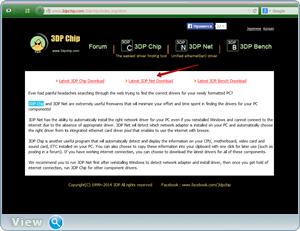
أثناء تثبيت الأداة المساعدة ، سنعرض علينا المسار C: \ 3DP \ Net \ 14051 (حيث 14051 هو رقم الأداة المساعدة). بعد اكتمال 3DP Net الخاص به عمل مفيد، ولكن كما تتذكر ، نحتاج فقط إلى السائقين من أجله بطاقة الشبكةبدون الوصول إلى الإنترنت ، يمكن حذف مجلد 3DP الموجود في جذر القرص (C :).
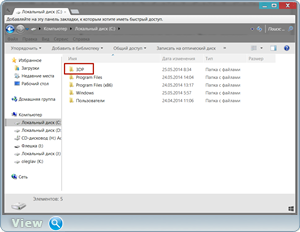
أهلا.
أعتقد أن العديد من الذين أعادوا تثبيت Windows لأول مرة على دراية بالموقف: لا يوجد إنترنت ، نظرًا لأن برامج التشغيل غير مثبتة على بطاقة الشبكة (وحدة التحكم) ، ولا توجد برامج تشغيل - حيث يلزم تنزيلها ، و هذا يتطلب الإنترنت. بشكل عام الحلقة المفرغة ...
يمكن أن يحدث الشيء نفسه لأسباب أخرى: على سبيل المثال ، تم تحديث برامج التشغيل - لم يذهبوا (ونسوا عمل نسخة احتياطية ...) ؛ حسنًا ، أو تم تغيير بطاقة الشبكة (البطاقة القديمة "أمرت بالعيش لفترة طويلة" ، على الرغم من أنه ، عادةً ، يتم تضمين قرص به برامج تشغيل مع البطاقة الجديدة). في هذه المقالة ، أود أن أوصي بالعديد من الخيارات لما يمكنك القيام به في هذه الحالة.
يجب أن أقول على الفور أنه لا يمكنك الاستغناء عن الإنترنت ، ما لم تجد ، بالطبع ، قرصًا قديمًا على قرص مضغوط / قرص DVD من جهاز كمبيوتر مرفق به. ولكن نظرًا لأنك تقرأ هذا المقال ، فمن المرجح أن هذا لم يحدث :). ولكن ، يعد الذهاب إلى شخص ما وطلب تنزيل حل حزمة برامج التشغيل 10-12 جيجابايت (على سبيل المثال ، كما ينصح الكثيرون) ، وشيء آخر هو حل المشكلة بنفسك ، على سبيل المثال ، باستخدام هاتف عادي. أريد أن أقدم لك فائدة واحدة مثيرة للاهتمام ...
3DP نت
وقد صممه المؤلفون بحيث يمكن استخدامه في حالة عدم وجود شبكة (بعد نفس إعادة تثبيت نظام التشغيل). بالمناسبة ، إنه يعمل بشكل عام إصدارات Windows: Xp، 7، 8، 10 ويدعم اللغة الروسية (يتم تعيينها افتراضيًا).
كيف يمكنني تنزيله؟
أوصي بتنزيل البرنامج من الموقع الرسمي: أولاً ، يتم تحديثه دائمًا هناك ، وثانيًا ، فرص الإصابة بفيروس أقل بكثير. بالمناسبة ، لا توجد إعلانات هنا ولا حاجة لإرسال رسائل نصية قصيرة! ما عليك سوى اتباع الرابط أعلاه والنقر فوق الارتباط الموجود في وسط صفحة "أحدث تنزيل لـ 3DP Net".
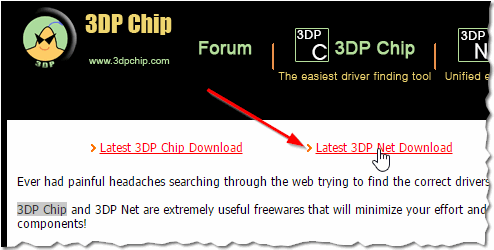
بعد التثبيت والتشغيل ، يكتشف برنامج 3DP Net تلقائيًا طراز بطاقة الشبكة ، ثم يعثر عليه في قاعدة البيانات الخاصة به. علاوة على ذلك ، حتى إذا لم يكن هناك برنامج تشغيل من هذا القبيل في قاعدة البيانات ، فإن 3DP Net ستعرض تثبيت برنامج تشغيل عالمي لطراز بطاقة الشبكة الخاصة بك (في هذه الحالة ، على الأرجح ، سيكون لديك الإنترنت ، ولكن قد لا تتوفر بعض الوظائف. على سبيل المثال ، ستكون السرعة أقل من الحد الأقصى الممكن لبطاقتك. ولكن بوجود الإنترنت ، يمكنك على الأقل البدء في البحث عن السائقين الأصليين ...) .
توضح لقطة الشاشة أدناه كيف يبدو البرنامج قيد التشغيل - فقد اكتشف كل شيء تلقائيًا ، وعليك فقط الضغط على زر واحد وتحديث برنامج التشغيل المشكل.

تحديث برنامج تشغيل وحدة تحكم الشبكة - بنقرة واحدة فقط!
في الواقع ، بعد تشغيل هذا البرنامج ، سترى المعتاد نوافذ النوافذ، والتي ستعلمك بالتثبيت الناجح لبرنامج التشغيل (لقطات أدناه). أعتقد أنه يمكن إغلاق هذا السؤال ؟!
![]()
بطاقة الشبكة تعمل!
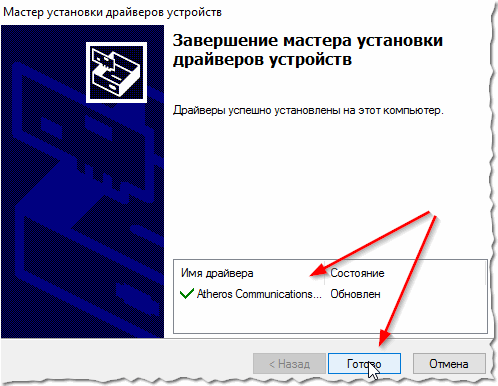
بالمناسبة ، يتمتع برنامج 3DP Net بميزة نسخ احتياطي جيدة للسائق. للقيام بذلك ، ما عليك سوى النقر فوق الزر "Driver" ثم تحديد الخيار "" (انظر لقطة الشاشة أدناه).
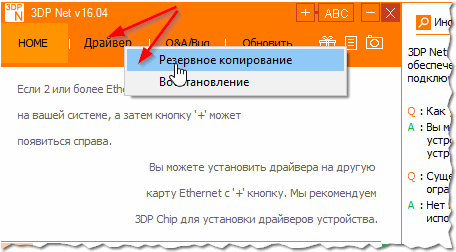
سترى قائمة بجميع الأجهزة التي يوجد بها برامج تشغيل في النظام: حدد مربعات الاختيار التي نحتفظ بها (يمكنك فقط تحديد كل شيء حتى لا تضغط على عقلك).
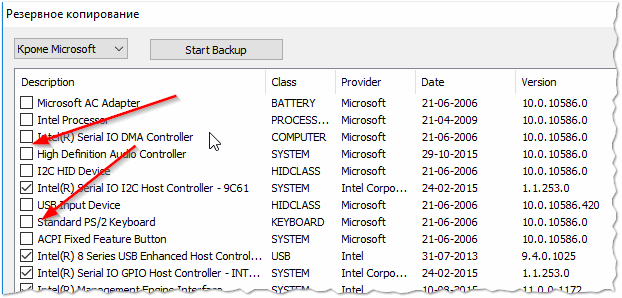
تعليمات
بادئ ذي بدء ، حاول تثبيت برامج التشغيل من نظام التشغيل القياسي. اضغط على مفتاح Win لفتح قائمة ابدأ. انقر بزر الماوس الأيمن فوق حقل "جهاز الكمبيوتر" وانتقل إلى عنصر "خصائص".
افتح الآن قائمة إدارة الأجهزة وابحث عن محول الشبكةمن بين المعدات الأخرى. حدد اسم المحول بزر الفأرة الأيمن وحدد خيار "تحديث برامج التشغيل".
لأن جهاز الكمبيوتر الخاص بك غير متصل بالإنترنت ، يرجى تحديد طريقة التثبيت اليدوي. حدد الدليل مع برامج التشغيل الموجودة على القرص الذي قمت بتثبيت Windows منه. إذا وجد النظام ملفات مناسبة ، فسيتم دمجها تلقائيًا.
لسوء الحظ ، لا تؤدي هذه الطريقة دائمًا إلى نتيجة مرغوبة... إذا كان جهاز الكمبيوتر الخاص بك يستخدم محول شبكة متكامل ، فحاول تحديث برامج التشغيل من قرص اللوحة الأم.
أدخل قرص DVD المحدد في محرك الكمبيوتر الخاص بك وانتظر البدء التلقائيالبرامج. حدد الآن مجموعة أدوات التشغيل لبطاقة الشبكة الخاصة بك. إذا لم يكن هناك عنصر من هذا القبيل ، فقم بتحديث الملفات الخاصة بمجموعة الشرائح وجميع الأجهزة الثانوية.
إذا كنت تستخدم بطاقة شبكة منفصلة من طراز نادر ، فاحرص على البحث عن برامج تشغيل لهذا الجهاز مقدمًا. إذا كنت قد أعدت تثبيت نظام التشغيل بالفعل ، فاستخدم أي كمبيوتر آخر للوصول إلى الإنترنت.
اكتب اسم بطاقة الشبكة وافتح الموقع الإلكتروني للشركة التي تنتج هذه الأجهزة. قم بتنزيل برامج التشغيل المطلوبة وتحديثها بالطريقة الموضحة في الخطوة الأولى من هذه المقالة. قم بإنشاء قاعدة بيانات احتياطية لبرنامج التشغيل باستخدام برنامج السائقحزمة الحل. سيسمح لك ذلك بتثبيت جميع برامج التشغيل لجهاز الكمبيوتر الخاص بك بسرعة في المستقبل.
إذا كان جهاز الكمبيوتر الخاص بك "بطيئًا" عند بدء التشغيل ، وبعد بدء التشغيل ، فسيظهر رمز لجهازي كمبيوتر بهما علامة تعجب، هذا يعني أنك لم تقم بتكوينها إتصال شبكةأو لم يتم تثبيت برنامج تشغيل بطاقة الشبكة. يجب تثبيت برنامج تشغيل بطاقة الشبكة حتى إذا كنت لن تستخدمه. خلاف ذلك ، سيتجمد الكمبيوتر بانتظام وستحدث أعطال خطيرة في عمل البرامج.
تعليمات
انقر بزر الماوس الأيمن فوق "بطاقات الشبكة" النقش. حدد تحديث برنامج التشغيل. سيظهر معالج تحديث الأجهزة. يُقترح هنا تثبيت برنامج التشغيل تلقائيًا. اتركه كما هو ولا تنقر فوق أي شيء. بعد ذلك ، انتبه ، أدخل قرص برنامج التشغيل في محرك الأقراص ، والذي يجب أن يكون لديك (يأتي عادةً مع الكمبيوتر عند شراء جهاز كمبيوتر). الآن انقر فوق "التالي". البحث عن السائقين.
بعد عثور البرنامج على برنامج التشغيل ، سيُطلب منك تحديد برنامج التشغيل المطلوب. حدد ، انقر فوق التالي. سيتم تثبيت السائق. عند الانتهاء ، أغلق معالج التثبيت.
أعد تشغيل الكمبيوتر ثم قم بإعداد اتصال الشبكة.
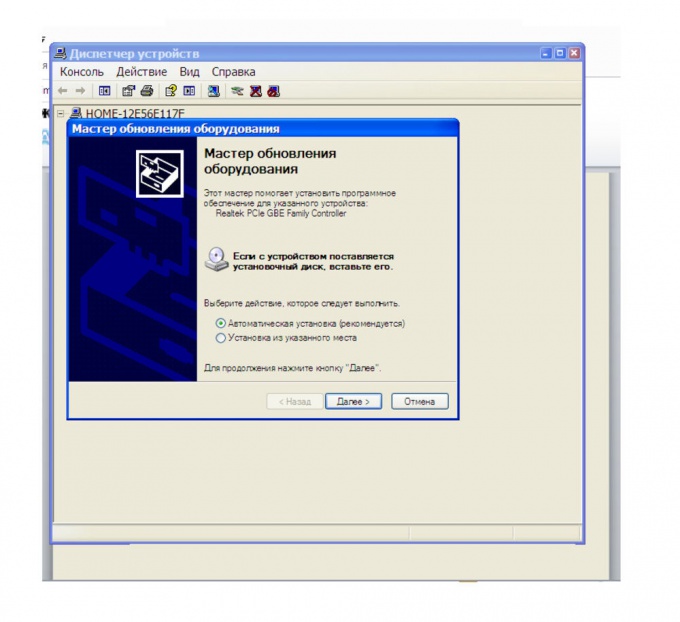
خيار القوس. إذا لم يكن هناك قرص برنامج تشغيل ، فأنت بحاجة إلى الاتصال بالإنترنت من كمبيوتر آخر والعثور عليه مطلوب سائق.
تم التنزيل ملف الإعدادانسخ برامج تشغيل بطاقة الشبكة إلى جهاز الكمبيوتر الخاص بك. تذكر المكان الذي نسخت فيه برنامج التشغيل. اتبع الخطوات الموضحة في الطريقة الأولى. الآن فقط ، في معالج تحديث الأجهزة ، حدد "تثبيت من قائمة أو موقع محدد". انقر فوق {التالي.
لتثبيت محول شبكة "داخلي" متصل بناقل ISA أو PCI على جهاز الكمبيوتر الخاص بك ، تحتاج إلى تنفيذ التسلسل التالي من الإجراءات.
1. قم بإيقاف تشغيل جهاز الكمبيوتر الخاص بك.
2. افتح صندوق الكمبيوتر عن طريق فك مسامير تثبيت اللوحة الجانبية وحدة النظاموإزالة غطائها.
3. حدد فتحة حرة حيث ستقوم بتثبيت محول الشبكة. إذا كان هناك عدة فتحات مجانية من نفس النوع (على سبيل المثال ، تحتوي اللوحة على 3 فتحات PCI غير مشغولة) ، يتم تحديد الفتحة بناءً على راحتك: يمكنك لاحقًا إزالة محول الشبكة بسهولة من فتحة واحدة وإدخاله في الفتحة المجاورة ، ولن تتغير إعدادات الجهاز من هذا ... من السهل أيضًا تحديد نوع الفتحة المناسبة لطراز بطاقة الشبكة: موصلات ISA أطول من فتحات PCI ، وعادةً ما تكون مصنوعة من البلاستيك الأسود (الشكل 4.6). لا تخف من وضع مهايئ الشبكة عن طريق الخطأ في الموصل الخاطئ ، نظرًا لأن جزء التلامس من لوحة جميع هذه الأجهزة به فاصل أو "مفتاح" خاص ، والذي يسمح لك أولاً بإصلاح الجهاز بشكل أكثر أمانًا في المنفذ ، وثانيًا ، يمنع التثبيت غير الصحيح. يجب أن يؤخذ في الاعتبار أن معظم اللوحات الأم الحديثة لا تحتوي على موصلات ISA ، وبدلاً من ذلك تحتوي على موصل إضافي ، حتى أقصر من PCI ، AGP ، مصمم لتوصيل عدد من الأجهزة المحددة ، مثل محولات الفيديو.
أرز. 4.6 موقع فتحات ISA و PCI على اللوحة الأم للكمبيوتر
4. إذا تم إغلاق الفتحة الموجودة في الجدار الخلفي لوحدة النظام ، حيث توجد لوحة واجهة الأجهزة الطرفية ، بغطاء ، فقم بإزالتها. هناك نوعان من المقابس: قابلة للإزالة - يتم تثبيتها على رف التثبيت باستخدام مسامير وتكرر حسب شكلها شكل الجدار الخلفي لوحدة النظام ، ويتم قطعها ، أي يتم دفعها بواسطة مكبس ختم خاص أثناء التصنيع حالة الكمبيوتر. يجب فك القابس القابل للإزالة. لا تنس أن المسمار الذي يثبت الغطاء يجب الاحتفاظ به ، حيث ستحتاج إليه لتثبيت محول التيار المتردد في العلبة. يجب ثني قابس القطع بعناية باستخدام مفك البراغي وكسره بعناية ، مع الحرص على عدم إتلافه. اللوحة الأم... قم بإزالة الغطاء الذي يتوافق فقط مع الفتحة التي اخترتها لتثبيت البطاقة - يمكنك تحديد الفتحة المطلوبة في الجدار الخلفي للحالة عن طريق توصيل محول الشبكة بالموصل المقابل على اللوحة الأم.
أدخل المحول برفق في الموصل. تأكد من عدم وجود تشوهات أثناء تثبيت البطاقة ، وأن جهات اتصال بطاقة الشبكة تتناسب بإحكام مع جهات الاتصال المقابلة للفتحة.
يوصى أولاً بوضع وحدة نظام الكمبيوتر على جانبها ، حيث أنه من الأنسب بكثير إدخال اللوحة بالضغط عليها من الأعلى (الشكل 4.7). من أجل تحسين توصيل اللوحة بالموصل ، يجب تثبيتها على مرحلتين. للقيام بذلك ، ضع أصابع إحدى يديك أعلى اللوحة بالقرب من اللوحة الأمامية المعدنية وأصابع يدك الأخرى بالقرب من الجزء الخلفي من المحول. قم بتوصيل dadapter بالموصل وادفع الجزء الخلفي من المحول برفق حتى تصبح لوحة التلامس في منتصف الفتحة ، ثم ادفع الوجه لأسفل حتى تستقر البطاقة بالكامل في الموصل. إذا تعذر تركيب المحول في المرة الأولى ، فلا تضغط عليه بقوة لتجنب التلف المحتمل للأجهزة الأخرى ، واسحب المحول وحاول إدخاله مرة أخرى. ضع البطاقة في الفتحة وقم بتثبيتها بمسمار التثبيت.
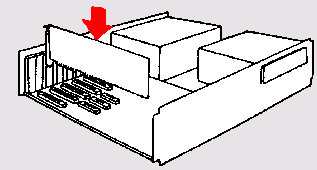
أرز. 4.7 تركيب محول الشبكة في المقبس على اللوحة الأم
6. أغلق غطاء وحدة النظام وقم بتثبيته بالمسامير المناسبة.
7. قم بتشغيل جهاز الكمبيوتر الخاص بك.
إذا كنت تستخدم شبكة محول USB، يجب توصيله بالمنفذ المقابل الموجود في الجزء الخلفي من وحدة نظام الكمبيوتر باستخدام سلك خاص. المحول بدوره يتصل كابل الشبكة 10BaseT / 100BaseT. بعد الانتهاء من هذه العمليات ، يمكنك المتابعة لتثبيت برامج التشغيل. لا تتطلب محولات الشبكة المتكاملة أيضًا التخصيص الإضافيوالتثبيت. من أجل إعدادهم للعمل ، يكفي تثبيت برامج التشغيل المناسبة ، والتي يتم تضمينها عادة في الحزمة. البرمجياتاللوحة الأم.
 البق في التفرد؟
البق في التفرد؟ Just Cause 2 تعطل
Just Cause 2 تعطل Terraria لن تبدأ ، ماذا علي أن أفعل؟
Terraria لن تبدأ ، ماذا علي أن أفعل؟